Установка операционной системы iOS 8 на iPhone 4 через настройки
- Если Вы решили установить данную версию операционной системы, перед установкой следует убедиться в том, что на устройстве достаточно памяти
- Архив с обновлением (прошивкой), который будет необходимо скачать, занимает около 1ГБ памяти, а в установленном виде (разархивированном) от 5 до 6 ГБ. Следовательно, необходимо иметь девайс минимум с 8ГБ свободной памяти. Если это условие не будет соблюдено, установка операционной системы не будет выполнена и, при загрузке устройства, будет запускаться процесс восстановления на изначальную версию системы
- Для запуска процесс обновления (установки) необходимо перейти в настройки устройства и зайти в раздел «Обновление ПО», после чего выбрать пункт «Загрузить и установить»
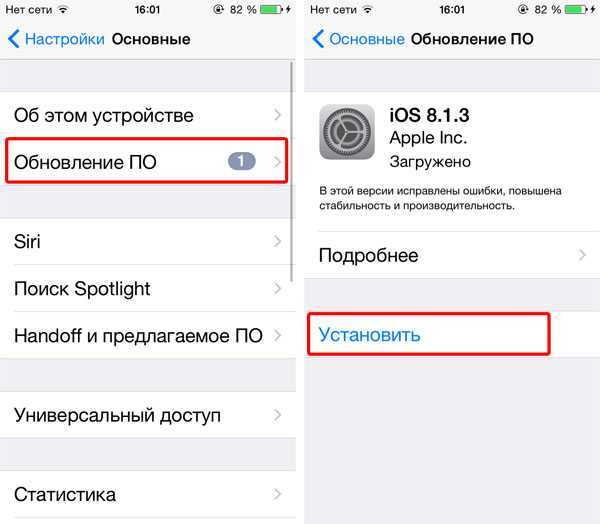
Обновление iOS 8 через настройки на iPhone 4s
- Скачивание и установка начнётся автоматически в фоновом режиме и после завершения устройство необходимо будет перезагрузить. После перезагрузки начнётся основная установка, которая может занять длительное время. После того как все компоненты будут установлены, перезагрузите устройство и пользуйтесь обновлённое версией операционной системы
- Данную процедуру необходимо проводить только через соединение по Wi-Fi и следует убедиться в том, что уровень заряда батареи составляет более 50%. Выключать устройство в процессе загрузки и распаковки нельзя
Что нужно сделать перед обновлением Айфона
Поскольку объём загрузочного файла операционной системы занимает больше 1 Гб, заранее следует позаботиться о достаточном объёме свободной памяти в iPhone. При этом стоит рассчитывать объём самой архивированной папки с обновлениями + место для распаковки её файлов + место в облачном хранилище, для создания резервной копии. То есть на момент загрузки обновлений должно быть не меньше 4 Гб свободной памяти. Это непременное условие, потому как во время установки из-за ограниченного пространства может возникнуть ошибка, что грозит серьёзными проблемами. В случае если загрузка прервётся, устройство может зависнуть или даже застрять в восстановительной петле. Последствия этого непредсказуемы, вплоть до принудительного восстановления айфона с потерей всех данных.
Чтобы не допустить худшего варианта развития событий в процессе установки обновлений, предварительно нужно произвести следующие действия:
- очистить память iPhone, если её недостаточно или свободного места впритык;
- обязательно нужно обновить до последней версии медиаплеер iTunes;
- создать резервные копии в облачном хранилище iCloud или в компьютере;
- если обновления устанавливаются через ПК обновить его операционную систему;
- обновить программы, отвечающие за безопасность компьютера и антивирус;
- непременно перезагрузить ПК, чтобы установленные обновления вступили в силу;
- если обновления устанавливаются на айфоне, позаботиться о полном заряде батареи.
Выполнение этих условий, если даже не защитит гаджет от зависания в процессе обновления, то сведёт возможность этого к минимуму. А если системный сбой всё же случится, это облегчит восстановление, без каких-либо существенных потерь.
Как откатиться на предыдущую версию iOS
Пошаговая инструкция выглядит так:
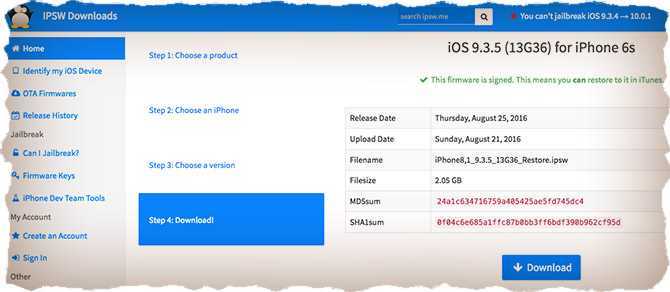
ШАГ 2 — Убедитесь что у вас установлена последняя версия iTunes.
ШАГ 3 — Если есть возможность, сделайте резервную копию своего iPhone.
ШАГ 4 — В Настройках iPhone отключите функции: Найти iPhone и Touch ID/Пароль.
ШАГ 5 — Подключите iPhone к компьютеру при помощи USB кабеля и запустите iTunes.
ШАГ 6 — Кликните по иконке вашего устройства в левом верхнем углу окна.
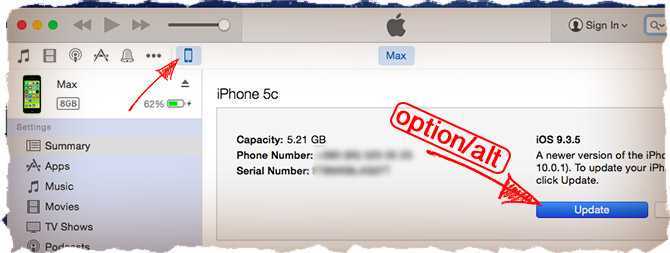
ШАГ 7 — Удерживая на клавиатуре кнопку Shift (Option/Alt на MAC), кликните по кнопке Обновить в окне iTunes.
ШАГ 8 — В открывшемся окне найдите скачанный ранее файл прошивки (с расширением ipsw) и подтвердите OK.
Опять же, ничего сложного в этой инструкции нет. Я надеюсь, возврат на предыдущую версию iOS решил вашу проблему. Обязательно отслеживайте следующие обновления iOS, так как зачастую первый серьезный апдейт актуальной прошивки убирает большинство багов.
Никому не советую обновляться на новую прошивку iOS в первые дни после официального релиза.
И напоследок, если вы ничего не хотите делать ручками, можно воспользоваться платной программой, которая действует аналогично iTunes — ReiBoot.
Шаг 1. Установите приложение на ПК. Подключите iPhone по кабелю и разблокируйте его. После запуска приложения жмем Начать.
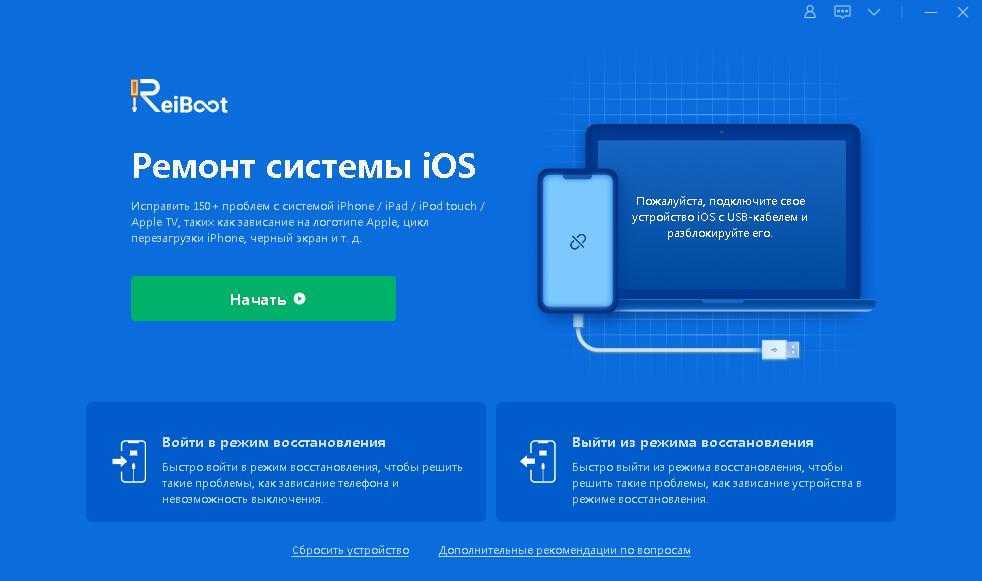
Шаг 2. В большинстве случаев выбираем опцию «Стандартный ремонт». Если ваше устройство не обнаружено, его необходимо ввести в Режим восстановления.
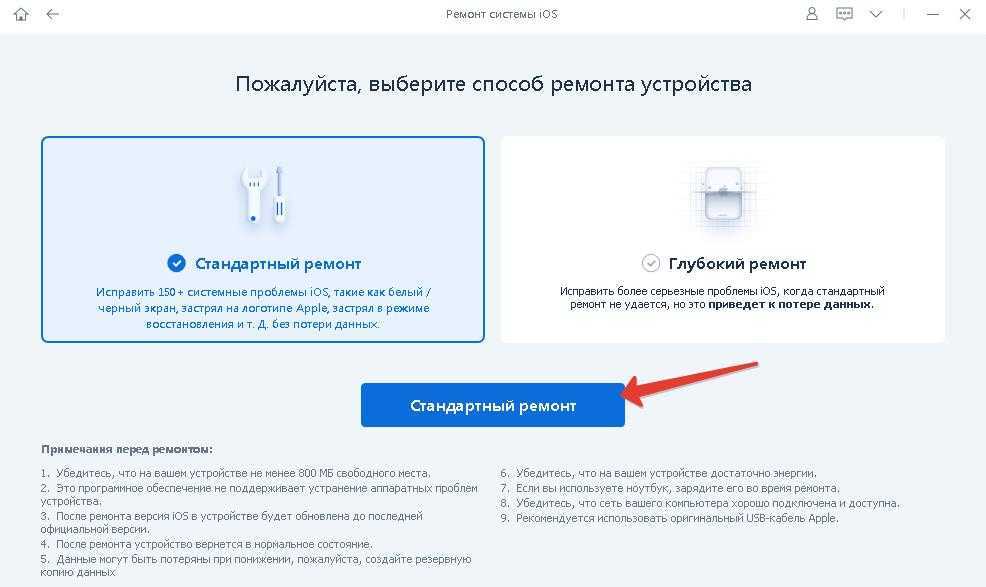
Шаг 3. Программа распознает установленную версию iOS на вашем устройстве и предложит загрузить последнюю подписываемую версию iOS с официального сайта Apple.
Здесь есть нюанс: вы можете скачать любую другую версию iOS (подписываемую), которую поддерживает ваш iPhone. Для поиска нужной прошивки используйте этот сервис на нашем сайте.
Шаг 4. После загрузки нужной прошивки укажите путь до нее (если вы скачали iOS заранее) и следуйте подсказкам программы. Все данные с устройства будут удалены, поэтому не забываем делать резервную копию.
Шаг 5. После выполнения всех действий перезагрузите iPhone.
Варианты обновления IOS
Когда компания представила своим пользователям новенькую IOS 8, сразу стало понятно, что Iphone 4 не сможет нормально функционировать с этой версией прошивки. Дело в том, что данная операционная система предназначена для мобильный устройств с 2-ядерным процессором, в то время, как 4-ый Айфон оснащен только одним. Однако поставить новую систему IOS 8 на Iphone 4 все же можно. Для этого существует два варианта обновления:
- с помощью iTunes через компьютер;
- через сеть.
Далее мы рассмотрим каждый вариант подробно.
Следует отметить, что после обновления только пользователь несет всю ответственность за функционирование своего гаджета.
Обновление Айфона — IOS
Перед обновлением
1. Прочитайте нововведения и отзывы. Особенно это актуально для номерных версий прошивки. Телефон после процедуры может начать работать медленнее или с ошибками, лучше заранее об этом узнать и ничего не делать. Посмотрите комментарии, обзоры. Эппл сами признали, что уменьшают производительность старых устройств.
2. Сделайте резервную копию данных в iCloud. Чтобы все контакты, фотографии и другие данные были в облаке и при возникновении проблем их всегда можно было восстановить. Зайдите в настройки, ваш Apple ID и далее в iCloud. Сделайте активными необходимые пункты.

3. Зарядите iPhone полностью. Некоторые обновления могут долго устанавливаться и скачиваться, поэтому лучше все-таки быть уверенным, что аппарат не выключится во время процедуры. Если это произойдет, то на выходе можем получить кирпич вместо смартфона.
4. Проверьте кабель при обновлении с iTunes. Вдруг он плохо работает и постоянно теряет связь.
5. Посмотрите свободное место. Желательно, чтобы было свободно хотя-бы 2 Гб. Если их нет, то просто перенесите пока фотографии, к примеру, на ПК или в облачное хранилище. Также можно очистить кэш на айфоне.
1. Обновление iPhone по Wi-Fi
Если новая версия пришла сама и высветилось об этом сообщение — просто нажмите на «Установить». IOS сама скачает новую версию и установит. Если же сообщение не пришло, то:
1. Откройте настройки устройства и перейдите в «Основные». Здесь откройте «Обновление ПО» и, если оно будет найдено, нажмите на «Загрузить и установить». Здесь же можно отключить/включить автообновление при желании.
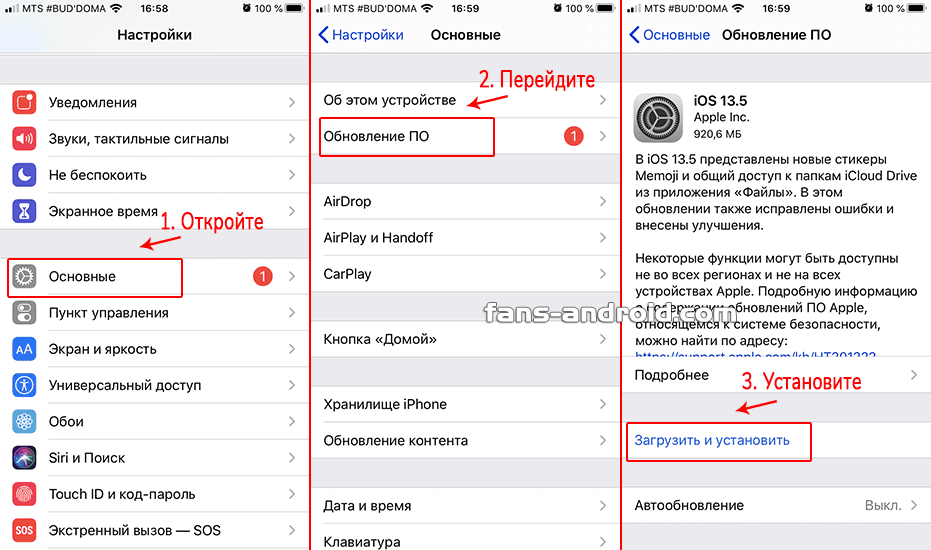
2. Система может попросить вас удалить некоторые приложения — согласитесь, после они будут заново установлены. Если попросят ввести пароль от Apple ID — введите.
Во время процесса не выключайте устройство, обычно оно занимает около 10 — 20 минут, по-разному, если будет дольше, то не стоит паниковать, просто дождитесь окончания.
Интересно! Если возникнут проблемы с подключением, свободным местом или другие. Просто обновитесь через iTunes. Бывает, что по Вай Фай возникают иногда проблемы из-за связи, качества сигнала.
2. Как обновить айфон через айтюнс
Обновить iPhone через iTunes легко и быстро, особенно это актуально для тех, у кого не хватает свободного места.
1. Запустите iTunes на компьютере и подключите телефон к ПК. Откройте телефон в программе и перейдите в «Основные» и кликните на кнопку «Проверить обновления».
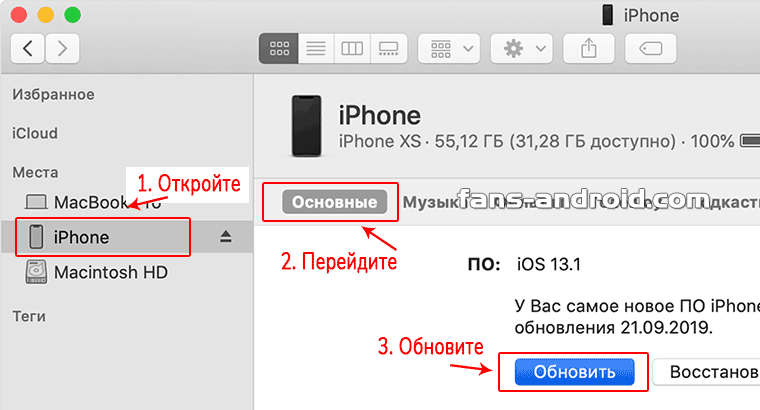
2. Если оно будет найдено, то нажмите на «Обновить», вас могут попросить ввести пароль сделайте это. Не выключайте телефон во время процесса и не отключайте его от компьютера.
В заключение
Это были основные способы, как сделать это. Ошибки обычно не появляются, а даже если и есть, то чаще по Wi-Fi из-за соединения. В таком случае просто воспользуйтесь iTunes.
Как обновить айфон через iTunes с компьютера
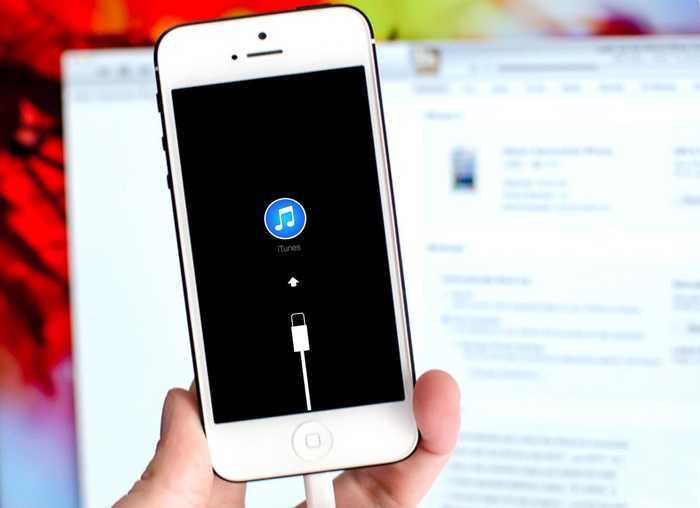
Чтобы узнать, как обновить айфон через компьютер, нужно следовать инструкции. Для этого способа понадобится ПК или ноутбук, на котором будет установлена программа iTunes. Чтобы обновить смартфон, требуется следовать инструкции:
- подключить телефон с помощью кабеля, нажать «Доверять»;
- запустить Айтюнс, найти устройство в списке;
- в пункте «Основные» выбрать «Проверить обновления»;
- найти «Обновить» и ввести пароль от учетной записи.
Во время загрузки смартфон нельзя отключать от компьютера или выключать ПК.
Перепрошивка устройства
Здесь также понадобится ноутбук и iTunes
Перед тем, как обновлять айфон через айтюнс, важно сделать резервную копию, чтобы всегда была возможность вернуть все так, как было, если что-то пойдет не так. Для обновления с помощью перепрошивки надо:
- Найти и скачать нужную прошивку. Формат файла должен быть .ipsw;
- Отключить пункт «Найти iPhone», который находится в настройках;
- Выключить устройство и подключить его к ПК, зажав кнопку Home. Телефон должен распознаться в режиме восстановления. В окне нажать «ОК»
- Открыть iTunes, зажать Shift и выбрать файл с прошивкой.
После этого остается только дождаться окончания. Во время установки смартфон может перезагружаться – это нормально. Кстати, вы знали, что Apple оштрафовали за неводонепроницаемость продукции?
Через режим DFU
Этот способ подойдет только пользователям с Jailbreak, также понадобится заранее скачать необходимую прошивку. Чтобы обновить устройство через режим DFU, нужно:
- Подключить телефон к ноутбуку и выключить;
- Зажать вместе кнопки Home и Power на 10-15 секунд;
- Отпустить Power и зажимать Home, пока iTunes не распознает устройство в режиме DFU;
- Зажать Shift и открыть нужный файл с прошивкой.
Как установить новую (последнюю) iOS на свой Айфон или Айпад
Проще всего перепрошить iPhone «по воздуху». Для этого достаточно перейти в упомянутый выше раздел «Настройки → Основные → Обновление ПО», нажать кнопку «Загрузить и установить». При этом на устройстве будут сохранены все имеющиеся данные
Важно помнить, что установку iOS «по воздуху» ни в коем случае нельзя осуществлять при наличии джейлбрейка на устройстве
Для полной переустановки iOS через iTunes (на Windows), или Finder (на Mac) потребуется выполнить чуть более сложный алгоритм действий, который подробно описан в этом материале. При этом понадобится актуальная версия iOS для конкретного iPhone или iPad.
Возможные проблемы и их решение

Даунгрейд с более новой Верси прошивки на более старую на данный момент недоступен.
▹ iPhone после проделанных манипуляций не видит нужное обновление – убедитесь, что загрузили правильный сертификат
Обратите внимание, скачивать сертификаты для моделей iPhone 12/13 нужно из верхнего блока, а для остальных моделей – из нижнего
▹ Не получается обновиться на iOS 14.8/iPadOS 14.8 – срок действия сертификата для данной прошивки уже закончился. Можно обновиться до iOS 14.8.1/iPadOS 14.8.1 при помощи соответствующего сертификата.
▹ Возникают проблемы с установкой профиля на версии iOS 14.4.2 и ниже – воспользуйтесь данным способом установки.
▹ Не работает восстановление прошивки на Windows – на компьютере должен быть установлен iTunes с официального сайта Apple, а не из магазина Microsoft.
iPhones.ru
Хитрый способ работает 90 дней с момента выхода новой iOS.
Рассказать
Моральный износ iPhone и iOS
В одной из наших предыдущих статей: Убираем тормоза и зависания видео на YouTube — мы разбирали вариант, позволяющий воспроизвести онлайн видео в высоком качестве на старом компьютере.
Но если процесс морального износа железа в большинстве случаев можно считать естественным и необходимым, то вот с программным обеспечением не всегда всё так очевидно.
Срок поддержки
С первым пунктом всё ясно. Производитель смартфона не хочет тратить силы и средства на оптимизацию новой системы под устаревшее железо, даже если эта задача технически реализуема. Кроме экономии ресурсов этот шаг способствует и скорейшему росту продаж новых выпускаемых аппаратов (оттоком клиентской базы к более лояльному производителю в данном случае мы пренебрегаем), что также не говорит в пользу увеличения продолжительности поддержки своей продукции.
Обратная совместимость программного обеспечения
Что же касается вопроса обратной совместимости, то эта сторона может показаться ещё более спорной. Для начала дадим условный ответ в контексте текущей статьи на вопрос: Что такое обратная совместимость?
Обратная совместимость — это способность новых версий программного обеспечения работать со старыми форматами данных, на старой операционной системе
Очень остро оба варианта данной проблемы стоят перед владельцами прежних выпусков сотовых телефонов компании Apple.
Так, например, последняя доступная обладателям iPhone 4S версия iOS — 9.3.5, для iPhone 4 ситуация ещё плачевнее, на данный аппарат официально можно установить лишь iOS 7.1.2. И это при том, что последняя версия операционной системы Apple на текущий момент времени — 10.3.1
Последствия морального износа ПО
Чем же это чревато?
Одной из главных неприятностей, с которой столкнутся пользователи устаревших аппаратов Apple — то, что, зачастую, невозможно установить некоторые программы из App Store на iOS ниже определённого релиза.
В частности, для установки такой популярной программы обмена быстрыми сообщениями и звонками через интернет, как Viber, из магазина Apple потребуется наличие установленной версии iOS не ниже 8.1. Для таких приложений, как Skype, клиент сети или мобильное приложение Instagram, максимально старая версия системы телефона, удовлетворяющая условиям установки перечисленного софта — iOS 8.0.
Из всего вышесказанного можно сделать вывод, что официально у нас нет возможности установить Viber на iPhone 4. То же касается и других упомянутых программ: Skype, vk-клиент для iOS, Instagram и многих других. Более того, эта же участь в скором времени постигнет и модели поновее, так что данный вопрос в перспективе может коснуться всё большего круга пользователей продукции компании Apple.
Однако, есть способ, позволяющий тот же Instagram установить на iPhone 4. Работать данный метод будет с большинством программ.
Суть его, способа, заключается в предварительной загрузке приложения из магазина App Store с привязкой к Apple ID и последующей установке поддерживаемой версии программы на сам телефон.
Приступим.
Особенности программного обеспечения iOS 9
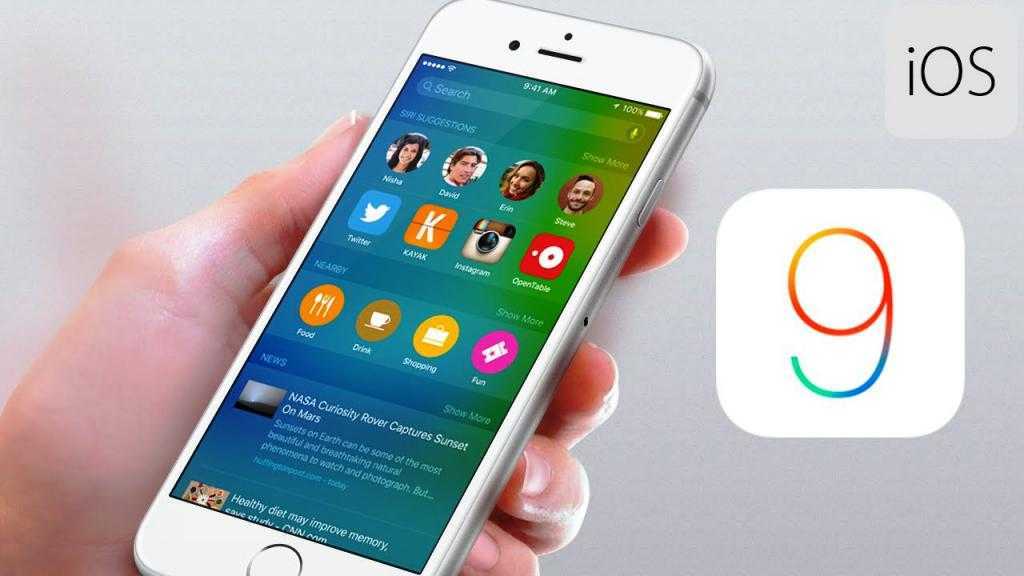
Обновление 9.2 доступно для загрузки на 4-ю версию iPhone с улучшениями и исправлением ошибок. Оно было существенно переработано, модернизировано и оснащено множеством новых функций. Существенные улучшения произошли в приложениях Apple Music, iBooks и iOS Mail, а также ряде других.
Что нужно знать о системе, перед тем, как установить iOS 9 на «Айфон-4»?
IOS 9, несомненно, является отличным программным обеспечением. Однако, как и в случае с любой операционной системой, чем больше она обновляется для размещения новых устройств, тем более сложной является ее технология, и iOS 9 не исключение. В дополнение к стандартным функциям iPhone (сотовая передача данных и Wi-Fi, мультитач экран, поддержка App Store, GPS, Bluetooth и т. д.), 9-я модель получила:
- Карты с поддержкой интерактивной многовариантной трассы и определения пути следования.
- Программу «Кошелек» для просмотра операций с банковскими картами.
- Приложение поощрения терминалов продаж Apple Pay.
- Полноэкранное воспроизведение видео.
- Activity с новой функцией «Тренировка» с помесячными таблицами данных тренировок.
- ICloud Storage с добавлением активной информационной панелью о состоянии приложений.
- Выполнение двухуровневой аутентификации пользовательских записей iCloud перед тем, как установить iOS 9 на «Айфон-4», что существенно повышает безопасность устройства в целом.
Как подготовиться к обновлению iPhone?
Чтобы не потерять свои данные, необходимо правильно подготовиться к установке обновлений. Для этого необходимо сделать резервную копию всех данных и провести иные манипуляции. Файл резервной копии можно хранить на компьютере или в облачном хранилище iCloud. Если вы выбрали первый вариант, то перед тем как обновить Айфон через компьютер вам необходимо сделать следующее:
- Оригинальным кабелем подключите телефон к ПК. Китайские провода не качественны, они часто обрывают соединение.
- Проверьте версию iTunes, она должна быть последней.
- После установки или проверки, запустите программу. Найдите раздел «Об устройстве», в нем необходимо нажать на кнопку резервного копирования.
Способ 1: Как обновить iPhone по воздуху – пошаговая инструкция
- Сделайте резервную копию и сохраните свои личные данные в iCloud или iTunes. Это поможет предотвратить потерю данных в случае, если обновление не будет завершено. Нажмите «Настройки»> «iCloud»> «Резервное копирование», затем нажмите «Создать резервную копию сейчас». В качестве альтернативы выполните следующие действия для резервного копирования вашего iPhone в iTunes.
- Подключите свой iPhone к источнику питания. Это предотвратит неожиданное отключение устройства в любой момент обновления.
- Нажмите «Настройки», затем нажмите «Общие».
- Нажмите «Обновление программного обеспечения», затем нажмите «Загрузить и установить».
- Нажмите «Установить», затем введите пароль для вашего iPhone, если это применимо. Apple загрузит и установит последние обновления на ваше устройство, что может занять до нескольких минут. Если на вашем iPhone появляется сообщение об ошибке, говорящее о том, что ему не хватает свободного места для завершения обновления, удалите приложения с устройства вручную, чтобы освободить место, или выполните действия, описанные во втором способе, чтобы обновить iPhone с помощью iTunes.
Нововведения iOS 8
Кратко рассмотрим основные новшества, которые будут доступны после обновления:
- Доступна установка фотографии на звонок (на весь экран);
- Новый диспетчер задач, где будут доступны функции вашего смартфона, которые использовались в последний период, недавно закрытые приложения и т.д.;
- Новые клавиши в Control Center;
- Оптимизирован функционал поисковой системы Spotlight;
- Появился центр управления, через который можно просматривать различные уведомления из приложений, почту, важные события и т.д.;
- Изменен функционал Siri;
- Стандартный фото редактор Smart Editing приобрел новые возможности.
*Перечислены не все нововведения, а лишь самые популярные и интересные.
Именно из-за ряда вышеперечисленных нововведений можно установить iOS 8 на iPhone 4. Это максимальная версия для данного гаджета. Не стоит бояться, что новая прошивка встанет как-то неправильно, однако рекомендуем предварительно выполнить резервное копирование. Если же вы установили восьмую ось и она вам пришлась не по душе из-за каких-либо недочетов, то воспользуйтесь нашей статьей о том, как удалить обновление iOS.
Далее подробно рассмотрим основные два метода: как обновить iOS через iTunes и через компьютер. Порядок действий одинаков для установки любой из версий iOS.
Что нужно сделать перед обновлением
Перед обновлением устройство надо подготовить, чтобы не потерять необходимые данные и успешно закончить установку
Также важно убедиться, что телефон поддерживает последнюю версию
Создание резервной копии
Создавать резервную копию учетной записи iCloud (кстати, недавно Павел Дуров обвинил облачный сервис в глобальной слежке) необходимо каждый раз, чтобы при возникновении проблем или ошибок в новой версии можно было откатиться. Чтобы создать резервную копию с iPhone, нужно:
- Подключиться к сети Wi-fi или к мобильному соединению с большим количеством трафика;
- Проверить, хватает ли места в облаке для создания резервной копии;
- В настройках открыть информацию об аккаунте и нажать «iCloud»;
- Нажать «Создать резервную копию» и дождаться окончания создания копии.
Резервную копию можно создать на компьютере. Для этого потребуется программа iTunes, которую требуется скачать на сайте производителя. Создать копию с помощью ПК можно так:
- Нужно подключить смартфон к компьютеру с помощью кабеля;
- Запустить iTunes на ПК, а на телефоне нажать «Доверять»;
- Выбрать устройство из списка, когда программа его определит;
- В iTunes найти пункт «Создать копию сейчас».
Освобождение памяти
Чтобы обновление корректно установилось, важно иметь памяти больше, чем требуется при скачивании. Во время установки и скачивания создаются временные файлы, которые занимаются много места, но после установки они удаляются
Для новой iOS понадобится как минимум 5 ГБ свободной памяти.
Подключение зарядного устройства

Перед тем, как обновлять iPhone, важно зарядить его (но рекомендуется проявить бдительность, ведь новая беспроводная зарядка от Apple расплавила чехол смартфона). Рекомендуется иметь не менее 50 процентов – загрузка может потратить до 30 процентов
Это важно учитывать – если процесс установки будет прервана, система может выдать ошибку и перестать включаться.
Подключение к Wi-Fi или безлимитному мобильному интернету
Важно подключиться к Wi-Fi или к интернету, трафик которого не ограничен – новая версия может потратить большое количество интернета. Его количество может быть от 3 до 5 ГБ, количество требуемого трафика зависит от многих факторов
До какой версии можно обновить айфон 4 и 4s
Выясняя, до какой версии можно обновить айфон 4, пользователи сталкиваются с разной и зачастую противоречивой информацией. Судя по последним данным, на телефон указанной модели можно поставить iOS 8. Однако в данном случае имеется один существенный нюанс. Проблема в том, что четвертая модель обладает далеко не самыми мощными характеристиками.
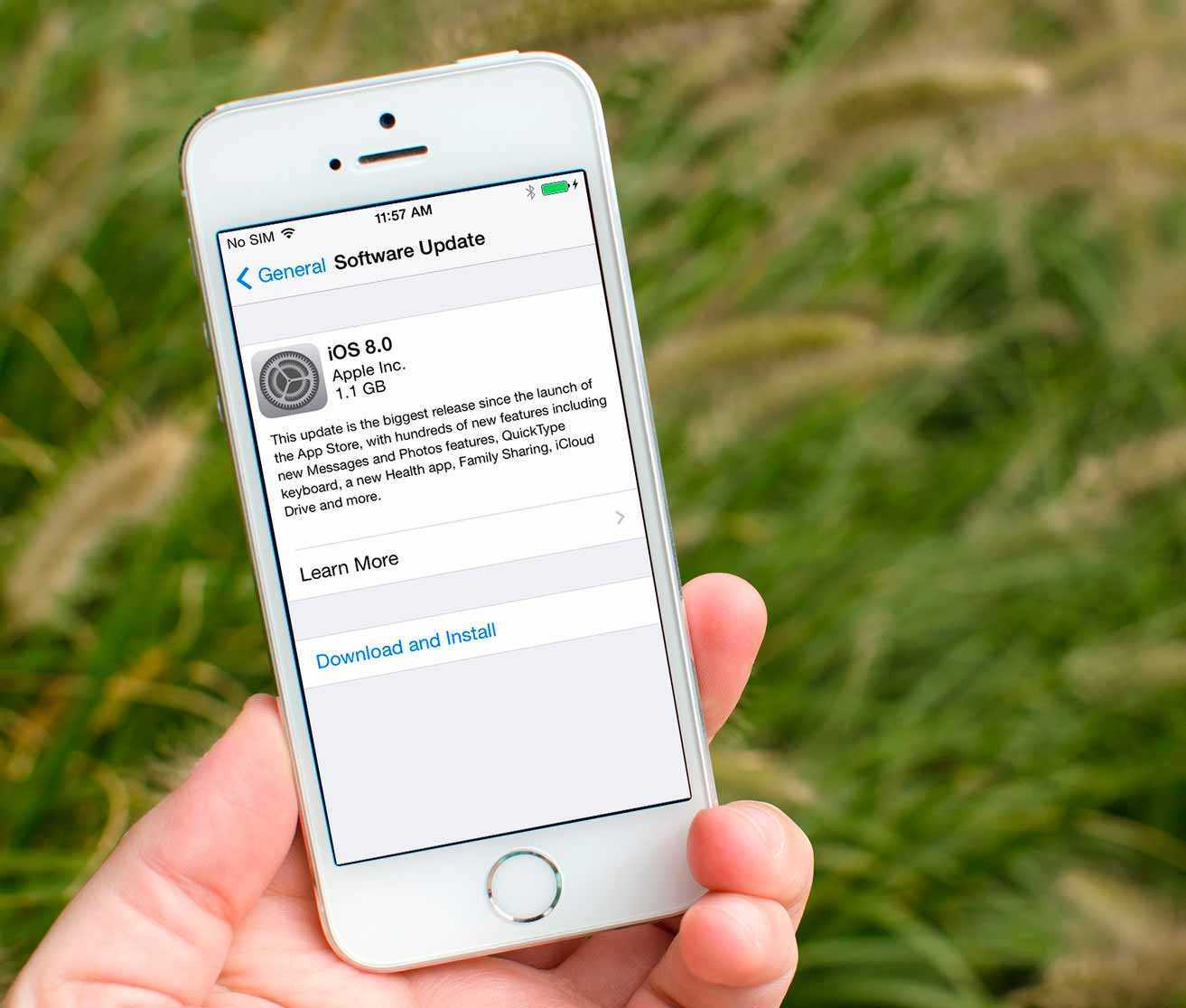
Обновление iOS на айфоне
Соответственно, установить айос 8 на айфон 4 можно, но работа системы будет существенно хуже. Пользователи, которые все же решили это сделать, сообщают о том, что общая задержка составляет порядка 1-2 сек.
Обратите внимание! По сути, если небольшие перебои не беспокоят пользователя, то можно смело обновлять четвертую модель до iOS 8. Девятка была анонсирована еще в 2015 г., и большинство пользователей сильно сомневалось, потянут ли старые модели данную систему
Однако результат превзошёл все ожидания. Особенно хорошо система работала на айфон 4 s. Однако хвалебные речи касались только бета-версии. После того как обновление было запущено в полной мере, разработчики поняли, что совместимость 9-ки со старыми устройствами из-за их низкой работоспособности попросту невозможна
Девятка была анонсирована еще в 2015 г., и большинство пользователей сильно сомневалось, потянут ли старые модели данную систему. Однако результат превзошёл все ожидания. Особенно хорошо система работала на айфон 4 s. Однако хвалебные речи касались только бета-версии. После того как обновление было запущено в полной мере, разработчики поняли, что совместимость 9-ки со старыми устройствами из-за их низкой работоспособности попросту невозможна.
Система версии iOS 10 появилась в 2016 г. По предварительным заверениям Apple, ею могли бы пользоваться в том числе и обладатели более старых моделей телефонов. Реальность же оказалась не такой радостной. iOS 10 на iPhone 4s и 4 так и не заработала, поэтому пользователи вынуждены ограничиваться только 8 версией.
Как установить iOS 9 на iPhone и iPad через iTunes
Данный способ установки рекомендован при переходе на новую генерацию iOS: с шестой на седьмую, с седьмой на восьмую или с восьмой на девятую.
- Загрузите и установите последнюю версию iTunes отсюда.
- и запустите iTunes.
-
Если программа не предложит автоматически загрузить и обновить iPhone до iOS 9, сделайте это вручную: в iTunes, в панели управления слева, перейдите в настройки айфона в меню «Обзор» и нажмите «Обновить».
-
iTunes проверит наличие обновлении ПО для вашей модели iOS-устройства и предложит его установить.
-
Чтобы ускорить процесс, загрузите официальную iOS 9 из нашего архива, на компьютере Windows зажмите «Shift» (на Mac — Option/Alt) и щелкните на кнопке «Обновить».
- Затем выберите загруженную прошивку и нажмите «Открыть».
- Примите пользовательское соглашение и дождитесь окончания процесса.
Если в процессе обновления в iTunes возникли ошибки, здесь вы найдете варианты их решения.
Как подготовить iPhone или iPad для обновления iOS?
Как вы узнали из инструкции выше, обновить iOS достаточно просто, но прежде чем делать это, мы рекомендуем осуществить специальную подготовку, которая защитит ваш iPhone или iPad от потенциальных угроз.
1) Сделайте резервное копирование данных
Используйте iTunes или iCloid и сделайте бэкап ваших данных с iPhone, iPad или iPod touch. Никогда не пропускайте этот шаг так как ваша беспечность может привести к необратимой утере данных, в случае если во время обновления что-то пойдет не так. Если вы обнаружите, что ваши фото или сообщения пропали после обновления, вы сможете просто восстановить их из резервной копии ваших данных.
Как сделать бэкап iOS при помощи iCloud?
Шаг 1. Откройте приложение “Настройки” и нажмите на ваше имя для доступа к настройкам iCloud. (Пользователи старых версий iPhone имеют возможность зайти в iCloud напрямую через “Настройки”).
Шаг 2. Теперь нажмите на “iCloud” и затем на “iCloud бэкап”.
Шаг 3. Нажмите на “Сделать резервное копирование данных” и дождитесь окончания процесса.
Как сделать бэкап iOS при помощи iTunes?
Шаг 1. Подключите iPhone или iPad к ПК при помощи USB кабеля.
Шаг 2. Запустите iTunes и выберите подключенные iOS устройства путем нажатия на их логотипы в верхнем левом углу экрана iTunes.
Шаг 3. На экране “Обзор” выберите “Создать копию сейчас”. (Убедитесь, что функция зашифрованных резервных копий включена, для того чтобы сохранить ваши пароли.)
Примечание: бэкап включает в себя купленную музыку, TV программы, приложения, книги, фото, видео, настройки устройства, но не содержит никаких данных с вашего ПК. Для того чтобы переустановить эти данные, вам необходимо осуществить повторную синхронизацию с iTunes.
2) Сделайте копию старой версии iOS
Перед тем чтобы узнать как обновить iOS нужно позаботиться о копии старой версии. Как правило, это достаточно разумная идея, ведь вы можете изменить свое мнение и решить вернуться на старую версию iOS, и это будет намного проще если вы сделаете ее копию. Существует вероятность, что Apple прекратит поддерживать старые версии iOS и тогда возврат будет невозможен.
Если у вас есть копия на диске, вы найдете ее по следующему пути: Library/iTunes и затем выберите папку “Software updates” для вашего устройства.
Ваш Mac мог удалить этот файл, однако, в данном случае вы можете запустить браузер и найти старые версии прошивок в интернете. Вы увидите громадное количество сайтов, предлагающих нужные вам ссылки. Убедитесь, что вы выбрали нужную для вашего устройства.
3) Освободите достаточно места на вашем устройстве
Если у вас мало свободной памяти на устройстве, возможно у вас не получится осуществить обновление так как оно требует большого объема свободного места. Мы рекомендуем удалить то, что вам не нужно. Этот пункт для тех кто обновляется непосредственно на устройстве.
4) Подключите iPhone или iPad к источнику питания
Убедитесь, что ваше устройство подключено к источнику питания. Недостаток заряда батареи может быть причиной остановки обновления.
5) Убедитесь, что ваше устройство подключено к WiFi сети
Если ваше устройство не будет подключено к WiFi, ему придется осуществлять скачивание через 3G или 4G сеть. Это может съесть ваш месячный трафик.
На какие Айфоны не выходят обновления

Новую версию нельзя будет установить на смартфоны, работающие на основе SoC Apple A9 — старше iPhone 7 и iPhone 7 Plus. Владельцы таких популярных гаджетов, как iPhone 6s и 6s Plus, останутся без обновлений. Не удастся установить iOS 16 на iPhone SE 2016.
Хотя опасения владельцев Айфонов о возможности блокировки всех устройств на территории России нельзя назвать безосновательными, эксперты считают, что сегодня для тревоги нет поводов. И тем более не стоит связывать вероятность отключения с обновлениями системы. Поэтому не ограничивайте возможности своего iPhone и не отказывайтесь от преимуществ свежей версии iOS.
Установить по воздуху
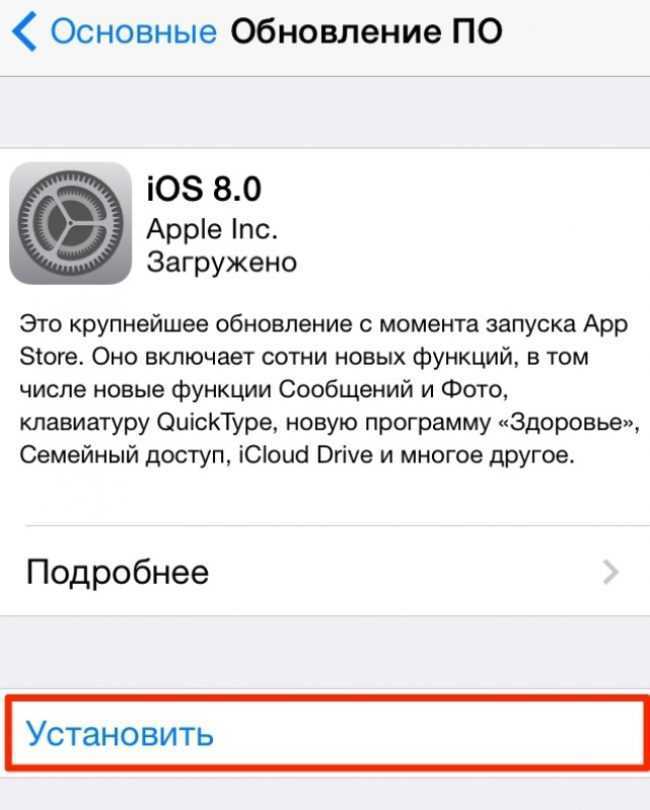
Сообщение iOS о новой версии ПО
Когда новое обновление iOS становится доступным, ваш iPhone, iPad или iPod сообщит вам об этом.
Аналогично приложение самостоятельно ищет информацию об обновлениях. Когда оно узнает о таких обновлениях, появляется маленький красный значок в разделе настройки на главном экране.
Чтобы установить обновление, перейдите в Настройки > Общие > Обновление программного обеспечения.
На появившемся экране вы увидите информацию, что iOS 8 доступна. Нажмите кнопку установить, чтобы начать загрузку и установку обновления.
Если Вы не видите красный значок на настройки приложение, но знаете, что iOS 8 была выпущена, стоит в любом случае ориентироваться на наличие обновления программного обеспечения.
Когда вы туда доберетесь, ваш iPhone, iPad или iPod touch отправят запрос на сервер обновлений, чтобы увидеть, вышла ли новая версия. Если так, устройство предложит вам обновиться.








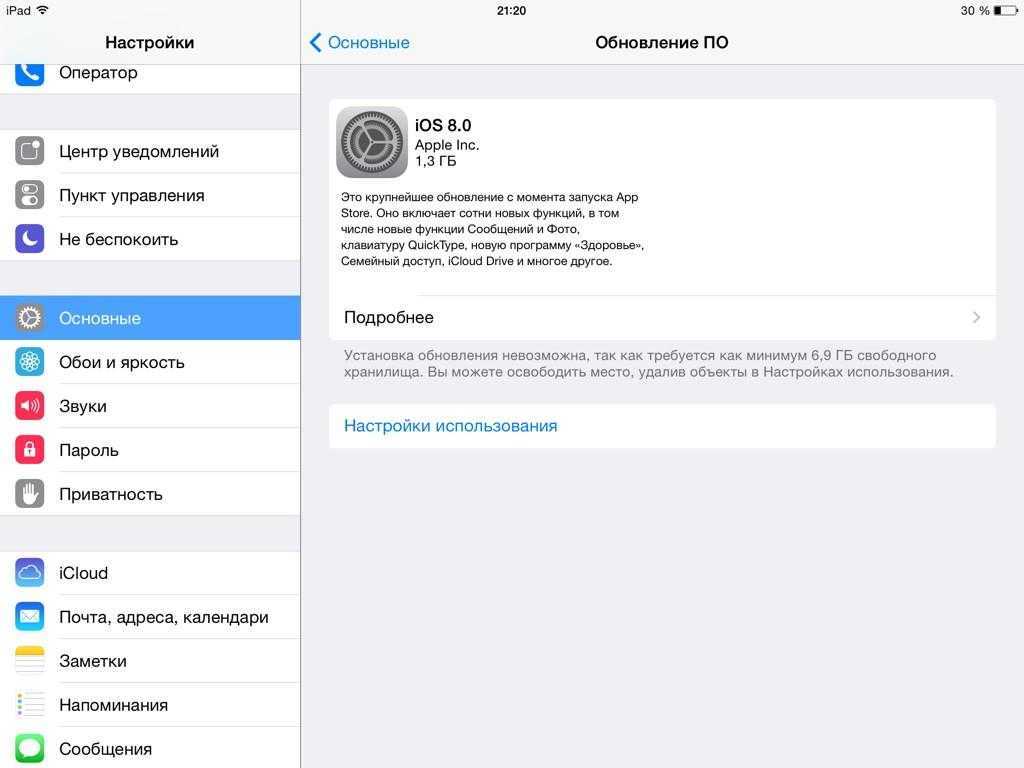





![Как откатиться на предыдущую версию ios [инструкция]](http://piter-begom.ru/wp-content/uploads/3/6/3/3630e765013555585ff134a8f9d8a8e8.jpeg)


![Как откатиться на предыдущую версию ios [инструкция]](http://piter-begom.ru/wp-content/uploads/0/0/9/00948eae85711d7e8c7efdbd32ee8696.jpeg)










